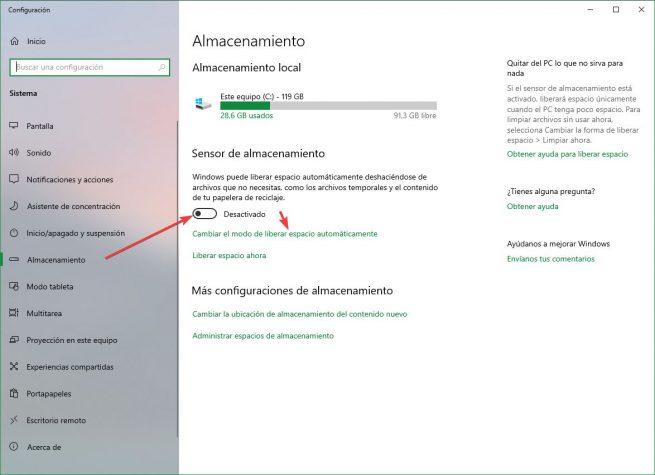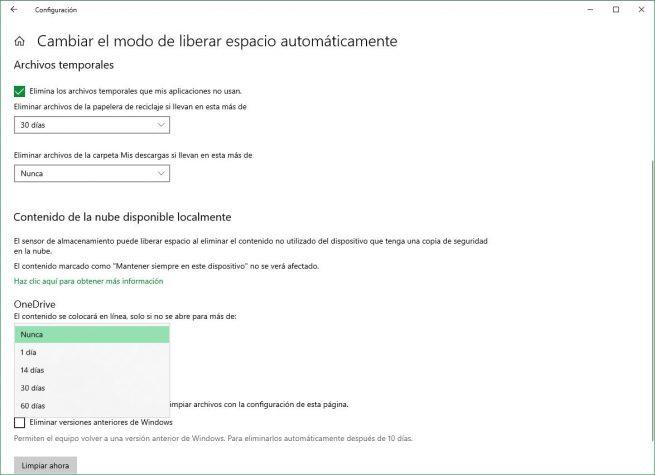Cómo eliminar automáticamente los archivos descargados de OneDrive en Windows 10 October 2018 Update

Desde el lanzamiento de Windows 10, Microsoft ha estado integrando cada vez más OneDrive, su plataforma de almacenamiento en la nube, dentro del propio sistema operativo. A medida que han ido llegando las actualizaciones semestrales de este sistema hemos podido ver cómo esta integración ha ido siendo cada vez más completa, recibiendo funciones muy útiles, necesarias e imprescindibles para animar a los usuarios a usar OneDrive como almacenamiento. Ahora, con la llegada de Windows 10 October 2018 Update, la nueva versión de Windows 10, Microsoft ha incluido otra interesante función relacionada con OneDrive: la posibilidad de eliminar automáticamente los archivos locales, descargados de OneDrive, para liberar espacio en el ordenador.
Todo lo que subimos a OneDrive se guarda en la nube, en los servidores de Microsoft. Sin embargo, si tenemos sesión iniciada en Windows 10 podemos tener a mano todos estos archivos, manteniéndolos, además, sincronizados con el resto de ordenadores vinculados a nuestra cuenta. Todos los archivos que vemos en la carpeta de OneDrive de Windows 10 están en streaming, es decir, aunque los vemos ahí no están realmente en nuestro ordenador. Cuando vamos a abrir uno de ellos, automáticamente se descarga una copia del mismo, la cual sí se guarda en el ordenador para poder trabajar con ella.
A medida que vamos descargando y usando archivos que tenemos en la nube de Windows 10 esta función va ocupando espacio en nuestro disco duro, teniendo que estar nosotros pendientes de eliminar localmente los archivos que no necesitamos (aunque siempre tendremos una copia de ellos en la nube) de manera que no nos quedemos sin espacio. Por suerte, a partir de ahora, de esta tarea se va a encargar automáticamente el sistema operativo, concretamente la función de «sensor de almacenamiento» introducida hace ya un año.
Cómo activar la eliminación automática de los archivos de OneDrive pasados varios días en Windows 10 October 2018 Update
Para poder utilizar esta nueva función, lo primero que haremos será abrir el menú de Configuración de Windows 10 y desplazarnos hasta el apartado «Sistema > Almacenamiento«. Aquí debemos activar la función de «Sensor de almacenamiento» y, a continuación, pulsaremos sobre «Cambiar el modo de liberar espacio automáticamente» para configurarlo.
Una vez dentro de este apartado vamos a ver las distintas opciones que nos permite configurar el sensor de almacenamiento. La que a nosotros nos interesa es la de «Contenido de la nube disponible localmente«.
Como podemos ver, esta función se encargará de eliminar localmente el contenido descargado de OneDrive que no se haya abierto en un determinado número de días. Por defecto está configurado para que no se elimine nunca el contenido descargado, pero podemos elegir que se eliminen los archivos que no se abran en un día, en dos semanas, en un mes o en dos meses.
Una vez elegido el número de días, simplemente cerramos ya la ventana de configuración del sistema operativo y el propio sensor de almacenamiento de Windows 10 se encargará de todo, manteniendo nuestro sistema operativo siempre limpio y sin depender de aplicaciones externas como, por ejemplo, Ccleaner.
¿Qué te parece esta novedad de Windows 10 October 2018 Update?